 Dopo gli hard disk interni e gli alimentatori, le memorie RAM sono i componenti di un pc più soggetti ad usura e guasti.
Dopo gli hard disk interni e gli alimentatori, le memorie RAM sono i componenti di un pc più soggetti ad usura e guasti.
Normalmente in ambiente Windows una memoria RAM difettosa si presenta con schermate blu, riavvii improvvisi o blocchi del sistema.
Su Linux o Mac OS X in caso di RAM difettosa oltre ai blocchi del sistema potrebbe capitarvi un errore di Kernel Panic o pessime prestazioni.
Vediamo come testare il buon funzionamento della nostra memoria RAM.
Uno dei programmi di test più famosi e gratuti eseguibile su qualsiasi pc Windows o Linux con archiettura x86 è MEMTEST86, è fornito come immagine ISO da scaricare e masterizzare su un cdrom o su una chiavetta usb, lo trovate qui :
http://www.memtest86.com/downloads/memtest86-iso.zip
Una volta creato il cdrom basta inserirlo nel pc da controllare e fare il boot da cd (o da chiavetta usb), in questo modo partiremo con un ambiente minimo senza coinvolgere il sistema operativo installato sulla macchina, al termine del boot il test partirà immediatamente e vi ritroverete con una videata simile a questa :
Il programma esegue diversi test sulla RAM e continua a ripeterli all’infinito fino a quando non verrà premuto il tasto ESC, il consiglio è quello di lasciarlo girare almeno per qualche ora per poter fare diversi cicli di test e per essere sicuri che il difetto non si presenti a macchina “calda”, nel caso venisse riscontrato qualche errore nella memoria ram, nella parte inferiore dello schermo compariranno delle scritte rosse con l’indirizzo di memoria difettoso :
questo è un chiaro segnale che la memoria che stiamo usando è guasta e quindi da sostituire.
Su una macchina Apple Mac per testare il buon funzionamento della memoria RAM possiamo affidarci al programma diagnostico APPLE HARDWARE TEST che è incluso in ogni Mac, per avviarlo basta riavviare il Mac avendo l’accortezza di non lasciare chiavette Usb o dischi esterni collegati alla macchina, quindi tenere premuto il tasto D durante la fase di boot della macchina fino a quando non compare a video la scelta della lingua da utilizzare per il test, una volta confermata arriveremo ad una videata simile a questa :
qui basterà selezionare Test Hardware e quindi premere il bottone TEST per avviare il test completo dell’hardware del Mac (RAM compresa), il test veloce dura qualche minuto, se invece volete fare un test più approfondito (consigliato nel caso di dubbi sulla RAM) selezionate la spunta sulla voce ESEGUI TEST COMPLETO prima di cliccare sul bottone TEST ma fate attenzione perchè potrebbe durare diverse ore.
Al termine del TEST vedrete a video l’esito e potrete riavviare o spegnere la macchina.
Nel caso il vostro Mac non entrasse in diagnostica premendo il tasto D all’avvio procuratevi un dvd di installazione del sistema operativo OS X, fate il boot da quello e premete sempre il tasto D per caricare la diagnostica direttamente dal dvd.



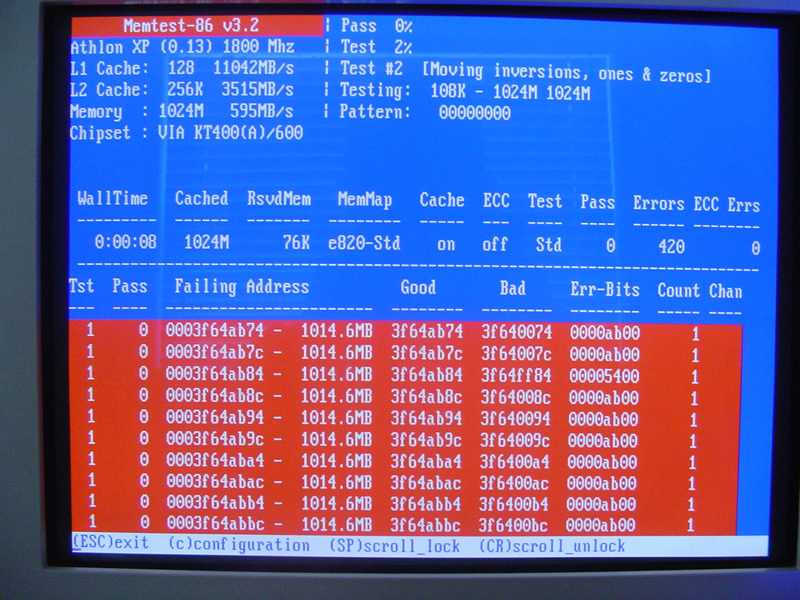
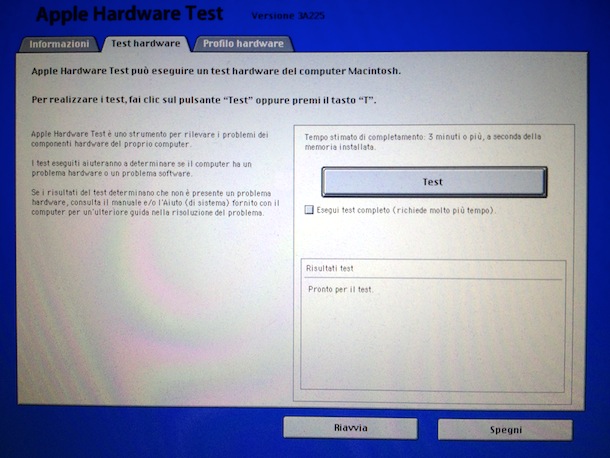

1 ping
Test memoria RAM in Windows 10 – Trick IT
17 Giugno 2022 at 16:58 (UTC 2) Link to this comment
[…] Verificare memoria RAM difettosa su Windows, Linux e Mac OS […]